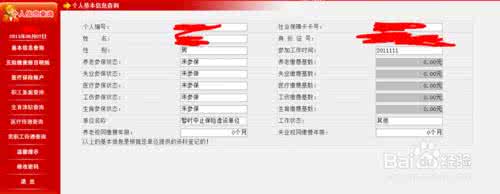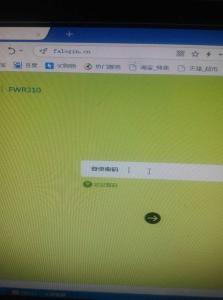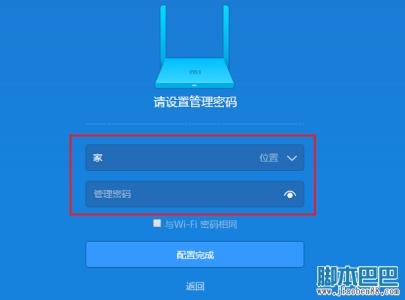在浏览器中输入melogin.cn设置,但是需要登录密码,说明书也没有给出登录密码,路由器底部标签上也没有登录密码。下面是小编给大家整理的一些有关melogin.cn登录密码介绍,希望对大家有帮助!
melogin.cn登录密码简单介绍
以melogin.cn作为设置网址的水星路由器,是没有原始登录密码的。这种类型的水星无线路由器,购买回来后,第一次在浏览器中输入melogin.cn时,在跳转的界面中,会出现提示设置管理员密码的界面,如下图所示。这时候用户只需要自己设置一个管理员密码就可以了,然后就可以登录到设置界面了。
提示用户自己设置登录密码
如果你在浏览器中输入melogin.cn后,跳转的页面中直接提示输入管理员密码,如下图所示。这种情况说明这台水星无线路由器,之前已经设置了登录密码,这时候需要输入之前设置的“管理员密码”,才能登录到设置界面了。
表明这台水星路由器之前已经设置了登录密码
如果你忘记了自己之前设置的管理员密码,或者之前的管理员密码根本就不是你自己设置的。这种情况下要登录到水星无线路由器的设置界面,只能够先把这台路由器恢复出厂设置。
恢复出厂设置之后,再次在浏览器中输入melogin.cn,这时候路由器又会提示设置管理员密码,这时候自己设置一个管理员密码就可以了。
恢复出厂设置操作方法:先把水星路由器接通电源,按住路由器机身上的Reset按钮不要松开,观察路由器上的指示灯,当所有指示灯熄灭并重新闪烁的时候,表示这台水星路由器成功恢复到出厂设置,松开Reset按钮即可。
按住Reset按钮把水星路由器恢复出厂设置
重要说明:如果你的水星无线路由器之前已经设置好了,正在使用。恢复出厂设置后,该路由器是不能上网的。这时候需要登录到该路由器的设置界面,重新设置这台路由器联网,以及该路由器的wifi名称和wifi密码。
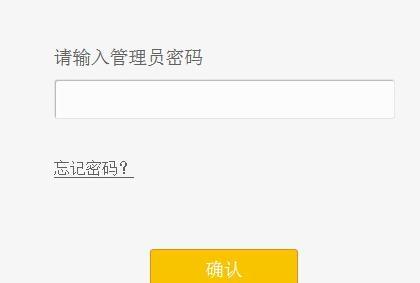
 爱华网
爱华网